WhatsApp наконец-то позволяет закреплять сообщения — вот как
WhatsApp уже давно позволяет вам закреплять разговоры в верхней части экрана, но у вас нет возможности закреплять отдельные сообщения в этих разговорах, как это можно сделать в iMessage и Telegram. До сих пор. В этом месяце WhatsApp представила новую функцию, которая позволяет закреплять сообщение вверху индивидуального или группового разговора. Вы можете закрепить любое сообщение, включая текст, фотографии или смайлы. Оно доступно как на телефонах iOS, так и на Android. В этом руководстве мы покажем вам, как закрепить сообщение в верхней части беседы, чтобы вам больше никогда не приходилось тратить драгоценные минуты на пролистывание длинного и болтливого сообщения. групповой чат, ищите одно сообщение с подробностями места проведения, временем мероприятия или важной ссылкой.
Как закрепить сообщения WhatsApp
Эти снимки экрана были сделаны на iPhone с iOS 17, но на других устройствах действия будут более или менее такими же, хотя ваш экран может выглядеть немного иначе.
1. Нажмите и удерживайте сообщение, чтобы закрепить его.
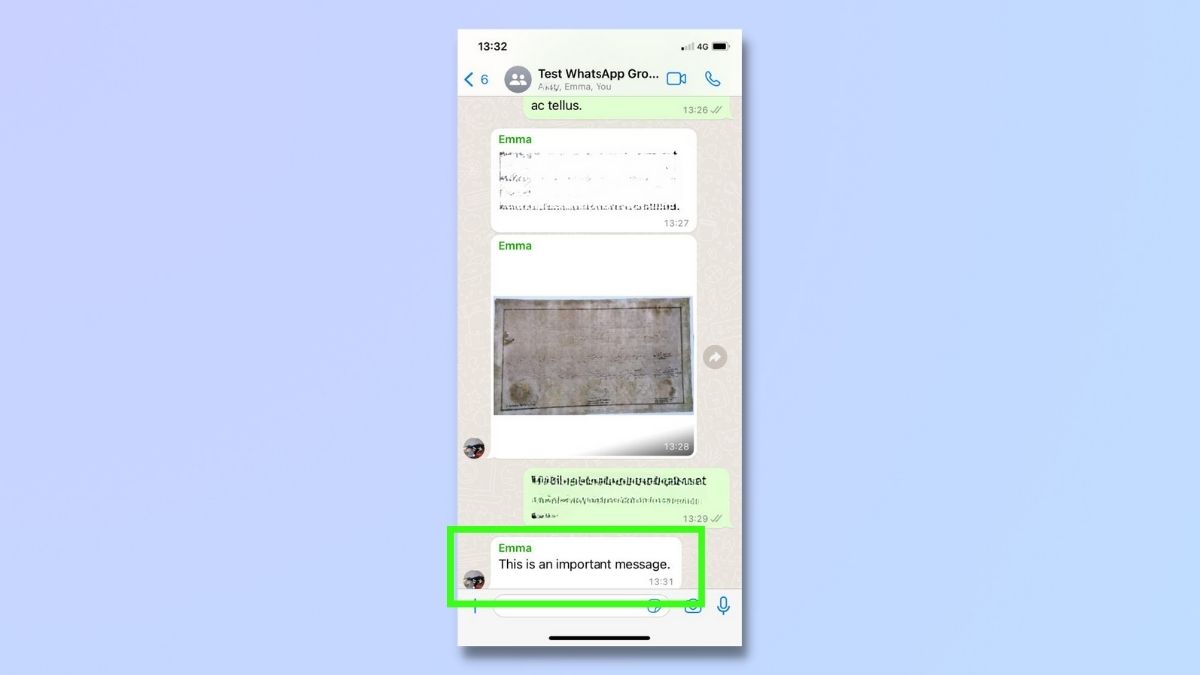
(Изображение: © Future) Откройте беседу и выберите сообщение, которое хотите закрепить, удерживая палец на сообщении, пока не появится всплывающее окно.
2. Выберите «Дополнительно» > «Закрепить».
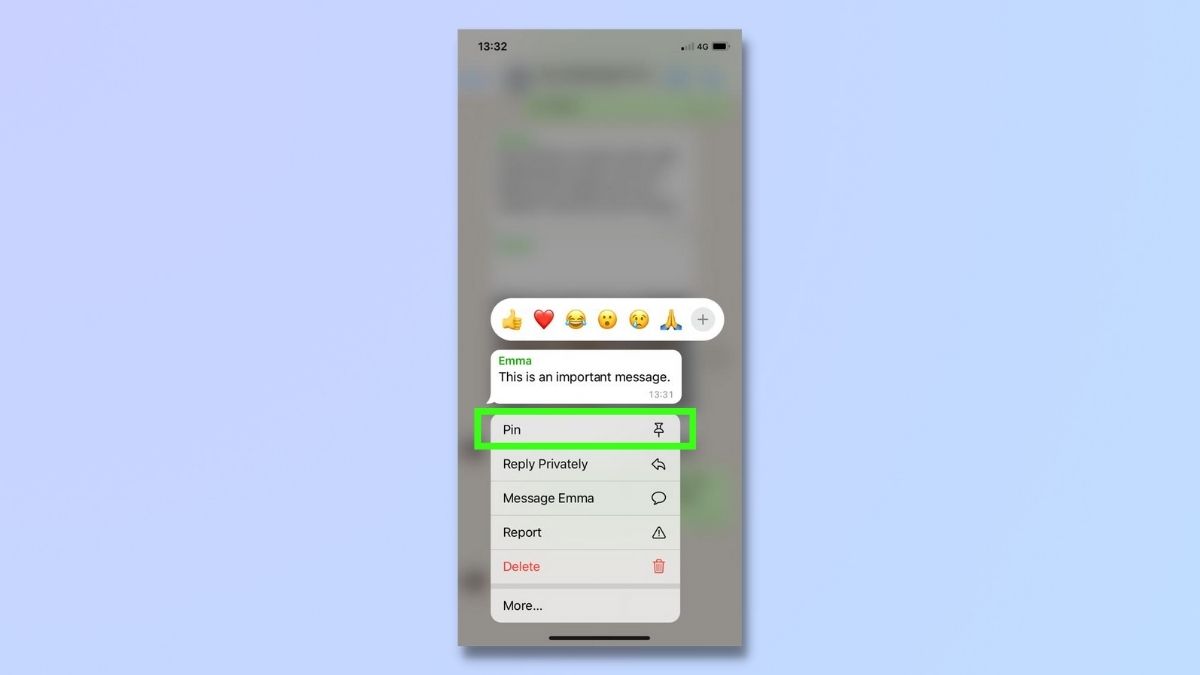
(Изображение: © Future) Во всплывающем меню выберите «Еще…», а затем выберите «Закрепить».
3. Выберите, как долго будет действовать ваш пин.
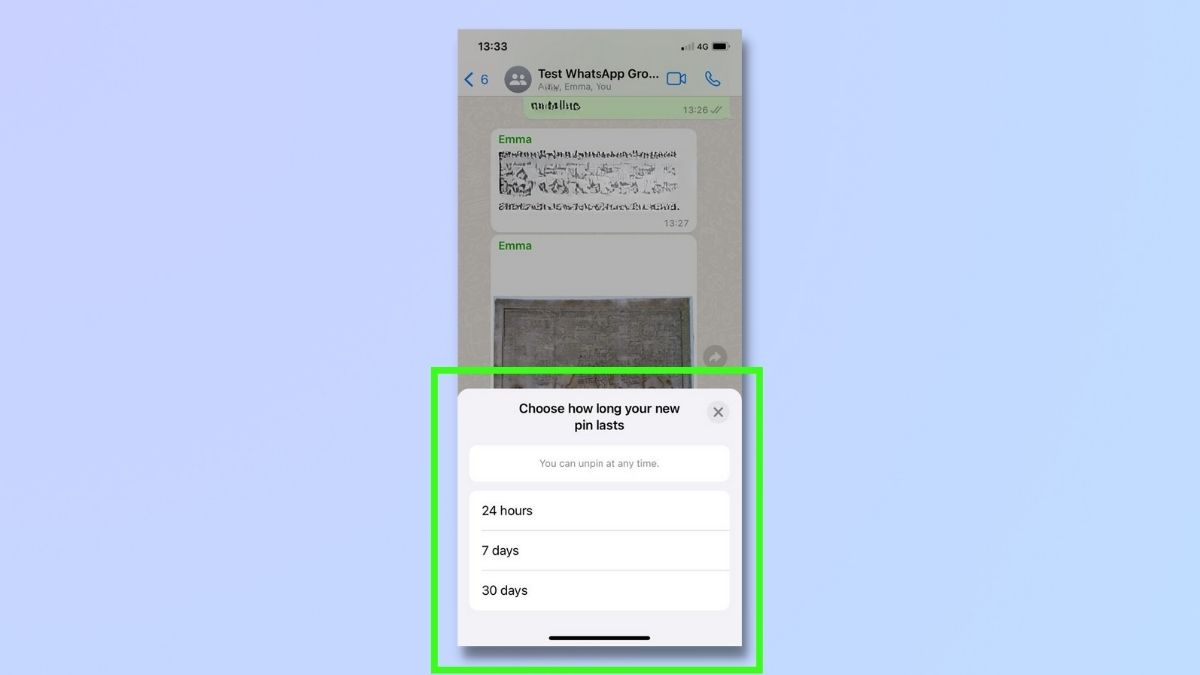
(Изображение: © Future) Вас спросят, как долго должна прослужить ваша булавка. WhatsApp не дает вам возможности закрепить сообщение на неопределенный срок. Вам нужно будет выбрать один из вариантов: 24 часа, 7 дней или 30 дней. Нажмите на предпочитаемый вариант.
4. Убедитесь, что ваше сообщение закреплено.
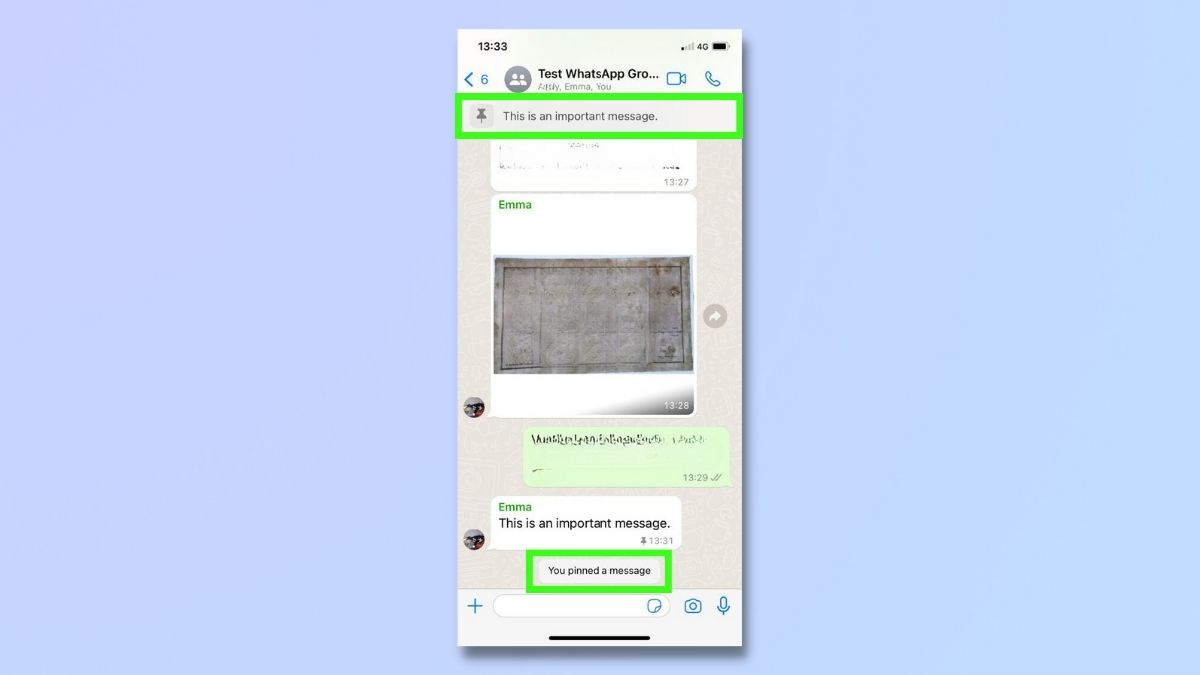
(Изображение: © Future) Теперь в чате вы увидите сообщение о том, что вы закрепили сообщение. Ваше закрепленное сообщение появится в верхней части экрана. Нажмите на сообщение вверху, чтобы перейти туда, где закрепленное сообщение появляется в беседе. Вы можете открепить сообщение, снова выбрав его и выбрав «Открепить» в меню.
5. Закрепите другое сообщение
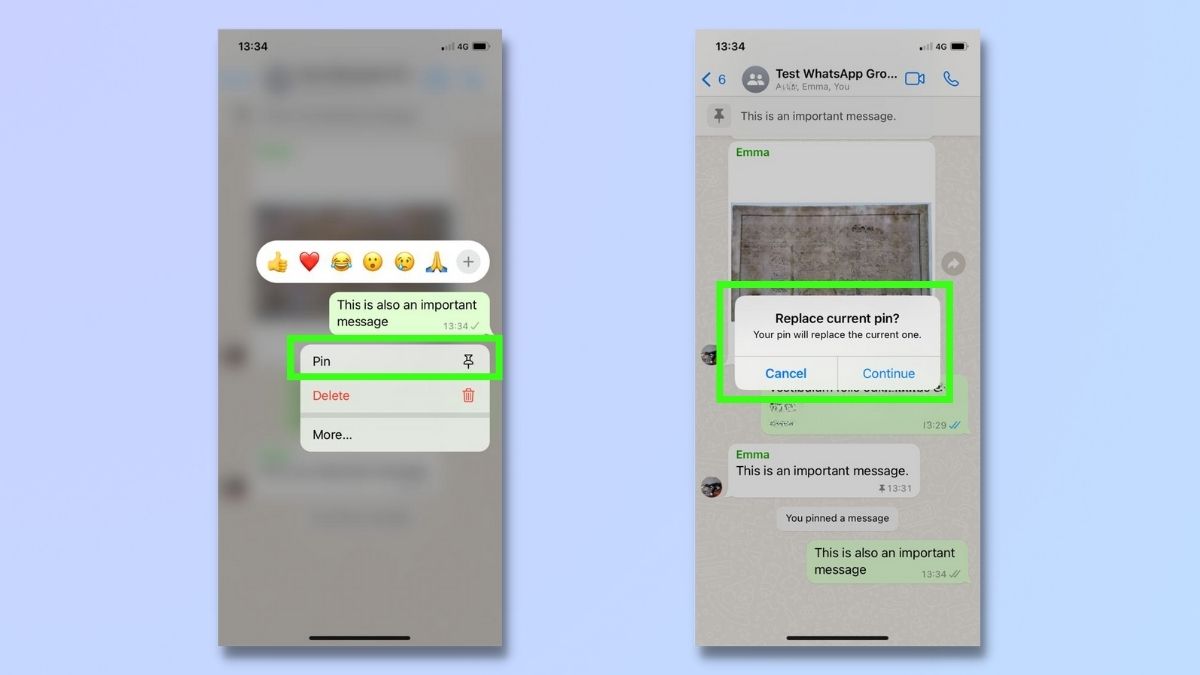
(Изображение: © Future) Если вы попытаетесь закрепить второе сообщение в том же разговоре, вы получите сообщение с вопросом, хотите ли вы заменить текущий PIN-код. Это связано с тем, что WhatsApp поддерживает только одно закрепленное сообщение в каждом разговоре. Вы можете заменить существующий значок или отменить действие, чтобы сохранить исходный значок на месте. Итак, вот оно. Теперь вы знаете все, что вам нужно, чтобы начать закреплять соответствующие сообщения в верхней части ваших разговоров в WhatsApp. Чтобы узнать о дополнительных функциях, которые вы можете использовать в WhatsApp прямо сейчас, ознакомьтесь с нашими руководствами по обмену информацией о своем текущем местоположении, редактированию сообщений и блокировке WhatsApp. с FaceID.Лучшие на сегодняшний день предложения на беспроводные наушники Sony WF-1000XM4
![]()






